プレースホルダーのテキストを2つのスライドに分割する

PowerPointで入力したテキストの量が多く、プレースホルダー(文字枠)からはみ出してしまう場合、プレースホルダーに合わせて文字が自動で縮小されてしまう場合、その文面を簡単に2つのスライド(ページ)に分割することができます。
PowerPointで入力したテキストを2つのスライドに分割する方法
テキストをコピー&ペーストして、まとめてパワーポイントに配置した時などに、プレースホルダーからテキストがはみ出してしまうことがあります。
スライドを分割するために、プレースホルダーを選択し左下に表示される<自動調整オプション>をクリックします。
表示されたメニューの中に<テキストを2つのスライドに分割する>という項目がありますので、ここをクリックしましょう。
テキストが2つのスライドに分割されました。
サムネイルが2つに分割されています。
※追加されたスライドにも分割前と同じタイトルが付与されます。
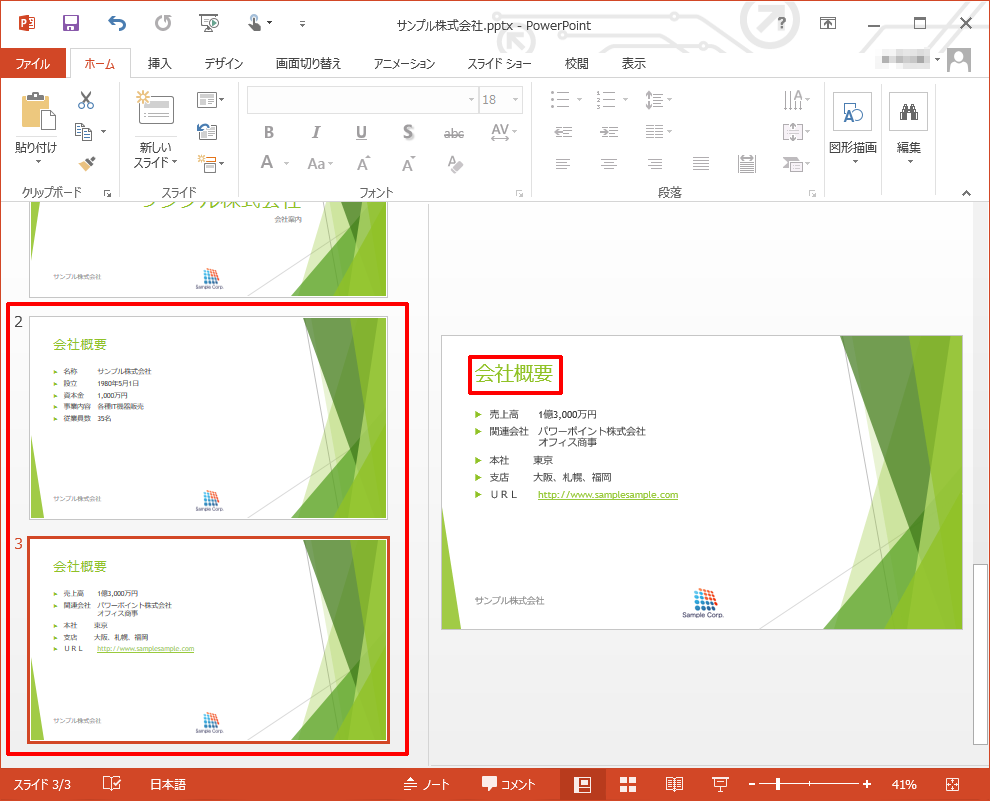

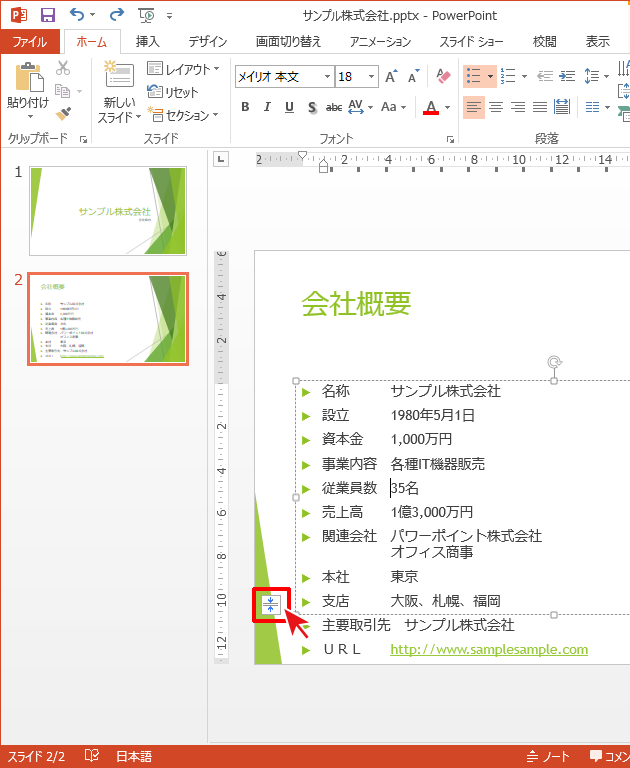
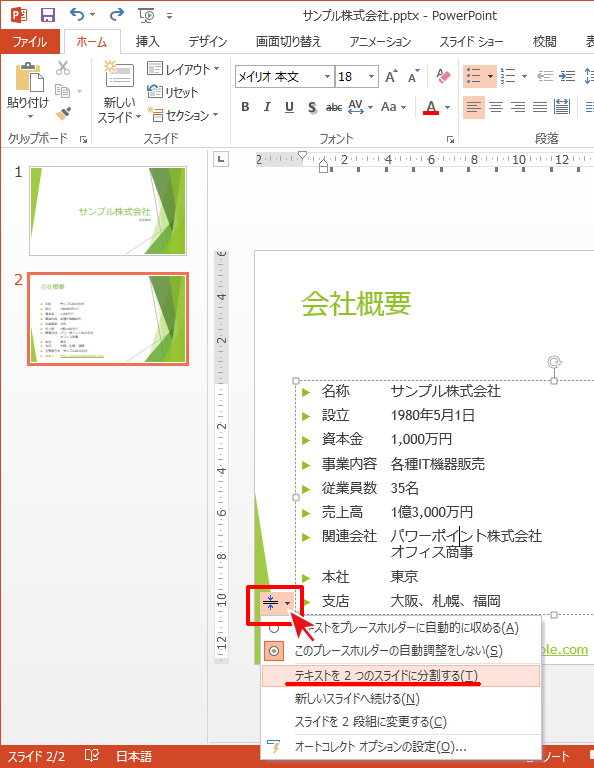

「プレースホルダーのテキストを2つのスライドに分割する」への質問/コメント